Como obter o Galaxy S7 como uma captura de tela de rolagem em Androids
Miscelânea / / February 14, 2022
Qual é a melhor maneira de compartilhar uma conversa de WhatsApp ou mensagem de texto em alguma outra conversa? Bem, se o seu palpite é tirar uma captura de tela da conversa e enviá-la, você está absolutamente certo. Às vezes quando eu quero compartilhar minha conversa com alguém no WhatsApp eu sempre tiro screenshots e depois as envio e as coisas balançam quando a conversa é pequena.

As complicações surgem quando há mais de 2 capturas de tela que preciso fazer enquanto percorro a conversa. Além disso, certificar-se de que é enviado na ordem exata foi uma dor e uma falha fez toda a conversa um absurdo.
Para ajudar nessas situações, a Samsung lançou rolando capturas de tela com o Note5 e eles continuaram o recurso no Samsung Galaxy S7, onde é possível fazer uma captura de tela de rolagem da tela e enviá-la como um grande arquivo de imagem que a pessoa pode ler de uma só vez. Já abordamos o recurso para usuários da Samsung e para outros, existe um aplicativo para isso que traz o recurso para qualquer telefone Android mesmo sem acesso root. Vamos dar uma olhada.
Costure e compartilhe para Android
Costure e compartilhe é um ótimo aplicativo para obter a mesma funcionalidade e, depois de instalar o aplicativo e iniciá-lo, ele funcionará em segundo plano. No início, o aplicativo fornecerá um pequeno passo a passo sobre como as capturas de tela devem ser feitas para que sejam costuradas corretamente. Apenas certifique-se de sobrepor alguma parte da tela entre as capturas de tela para que o aplicativo as cole corretamente.
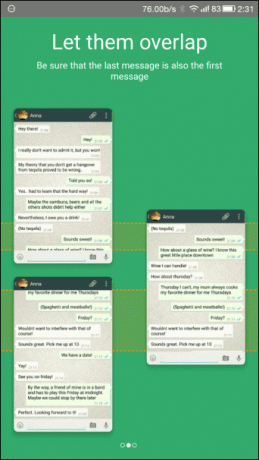
A melhor coisa sobre o app é que ele funciona como uma ferramenta independente e, portanto, pode costurar tudo e qualquer coisa que você possa percorrer no seu Android. Então, deixe-me mostrar como você pode fazer uma captura de tela de rolagem da sua página de configurações.
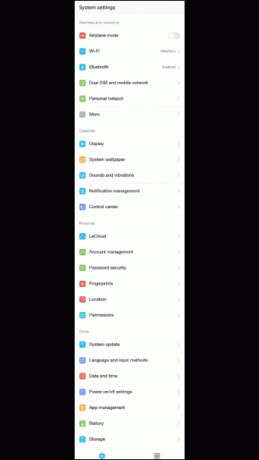
Como tirar uma captura de tela de rolagem
Passo 1: Verifique se o Stitch & Share está sendo executado em segundo plano e abra as configurações do Android. Aqui, verifique se você está no topo e tire a captura de tela inicial.
Passo 2: Agora role para baixo e certifique-se de que um dos elementos esteja sobreposto à captura de tela anterior e faça a segunda captura de tela. Repita isso até ter feito a captura de tela de toda a página.
Etapa 3: Quando terminar, você receberá uma notificação do Stitch & Share de que as capturas de tela foram costuradas e você só precisa tocar nela para abri-la.


Passo 4: Todas as capturas de tela serão organizadas uma após a outra e a área de sobreposição ajuda o aplicativo a garantir que elas sejam costuradas no local certo. Você também pode adicionar anotações se você clicar no botão editar e puder ser útil quando desejar ocultar determinada opção da sua conversa na captura de tela.
Observação: Se você não receber a notificação para costurar capturas de tela depois de tirá-las, poderá usar o sinal + para criar uma manualmente selecionando as capturas de tela da galeria.
Etapa 5: Quando terminar, toque no botão de compartilhamento e sua captura de tela estará pronta para ser compartilhada. No entanto, tenha em mente que o Compartilhar URL opção irá realmente fazer o upload da captura de tela para o servidor Stitch & Share e compartilhar um link online. Se você deseja enviar ou salvar a imagem como um arquivo, vá até Compartilhar arquivo opção e continuar.


Conclusão
Então foi assim que você pode Costurar e Compartilhar a captura de tela como uma página de rolagem. O aplicativo é gratuito com anúncios, mas você pode desbloquear a versão sem anúncios por US$ 1,49 e também ter a opção de escolher suas próprias cores enquanto anota por US$ 1,99. Então experimente o aplicativo e deixe-nos saber suas opiniões sobre ele.
LEIA TAMBÉM:7 excelentes alternativas para o Skitch no Windows e Android
Última atualização em 03 de fevereiro de 2022
O artigo acima pode conter links de afiliados que ajudam a dar suporte ao Guiding Tech. No entanto, isso não afeta nossa integridade editorial. O conteúdo permanece imparcial e autêntico.



